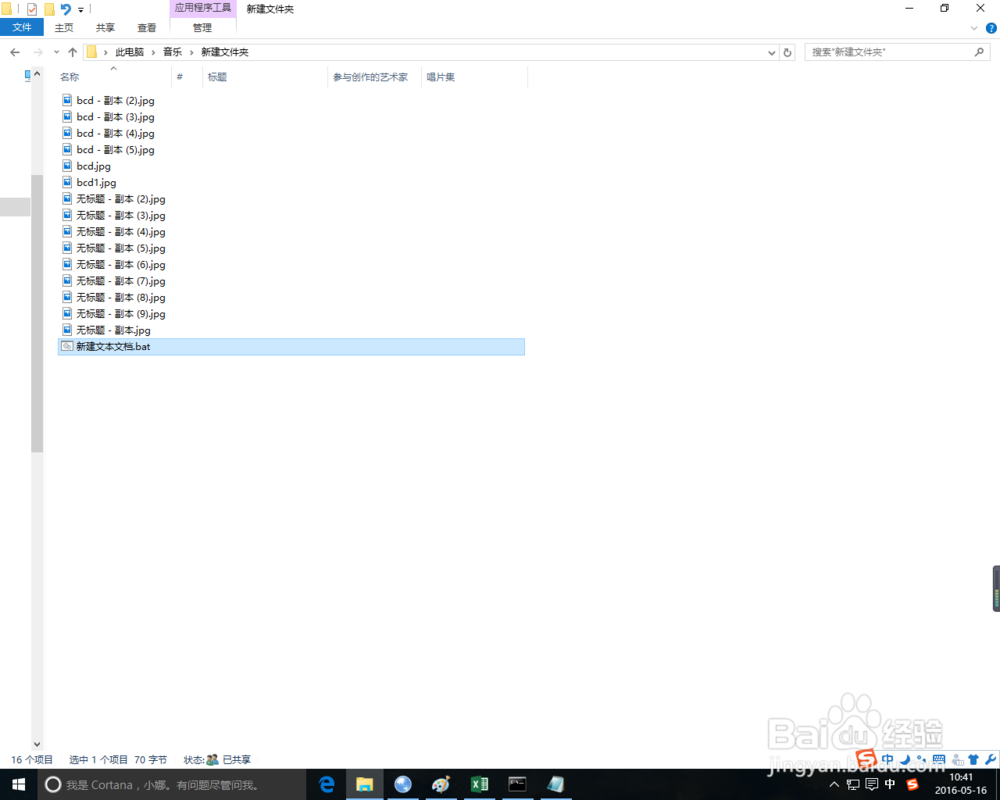1、首先我们打开一个文件夹,里面创建好我们所需要修改名称的批量文件。

2、打开一个空白的excel表格。并将文件名输入到表格中。
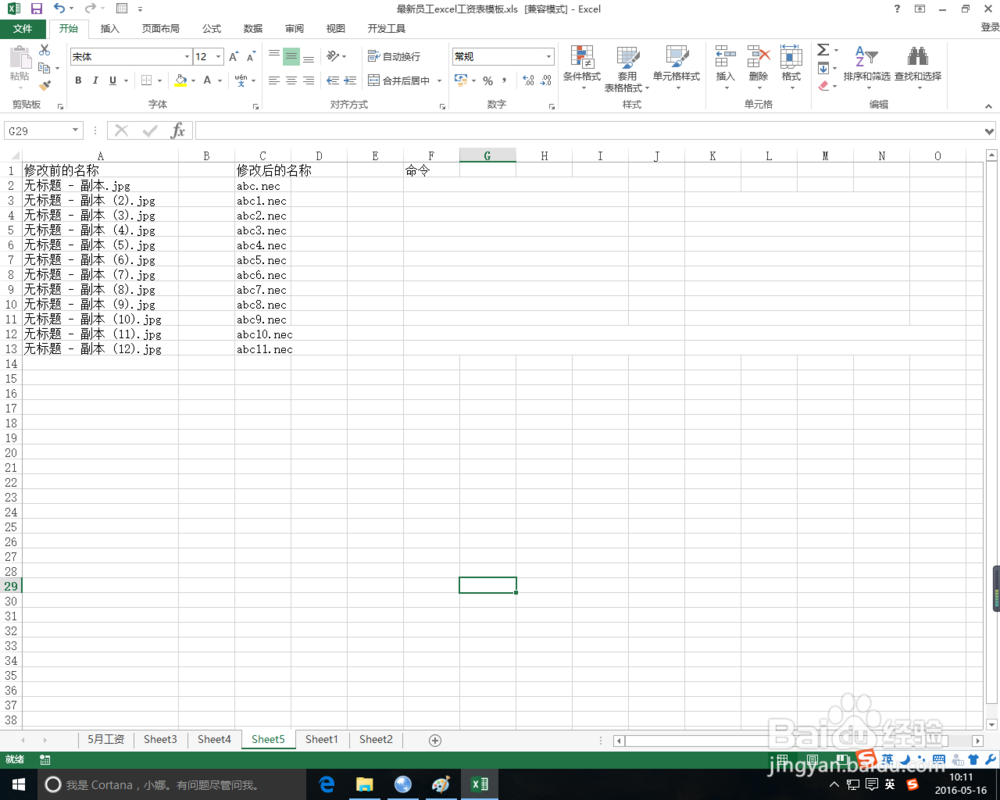
3、输入改名命令,并进行填充下拉。这里需要注意的是,填充功能的不完善,两个文件名无法同时增加序列,我们需要进行辅助列的添加。

4、新增辅助列,并在单元格内输入="ren"&" "&A3&" "&C3,并填充单元格。

5、勾选范围单元格,选择复制粘贴,并选择粘贴值。

6、回到图片所在的文件夹内,新建一个文本文档,把改名命令复制粘贴到该文本文档内。
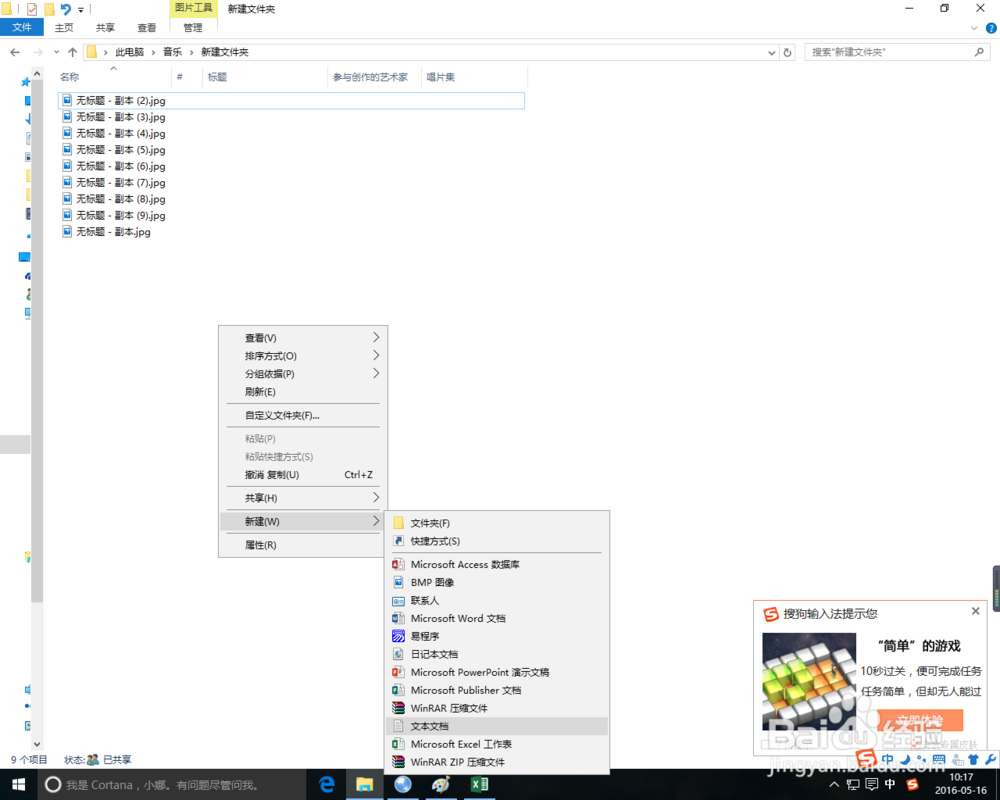

7、保存后退出,并将文本文档后缀名重命名修改为.bat,并点击确认。


8、运行.bat批处理文件,我们会发现ren命令语法不正确。这里确实是我们做错了,因为ren命令无法识别带有空格的特殊文件名。重新举例大家看一下。